
この記事では、複数の Logitech ワイヤレス デバイスを 1 つの USB レシーバーに簡単に接続できる Logitech Unified ソフトウェアをインストールして操作する方法を説明します。詳細については、以下をお読みください。
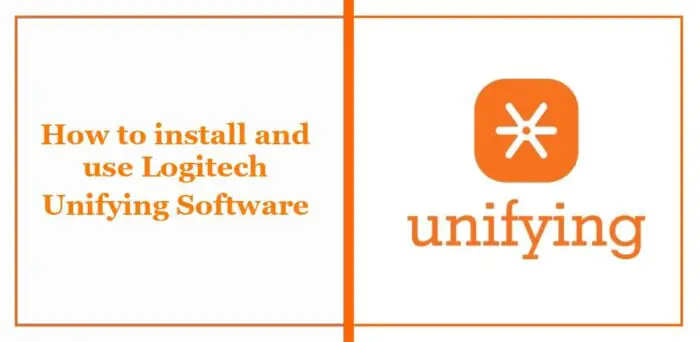
Logicool Unifying ソフトウェアを使用すると、ユーザーは単一の Unifying レシーバーを使用してすべての Logitech デバイスをワイヤレスで接続できます。これにより、別個のレシーバーが不要になり、USB ポートが解放されます。
ユーザーは、ユニファイド レシーバーを介して最大 6 台の Logitech ユニファイド ワイヤレス マウスまたはキーボードを接続し、Logi Options アプリを使用して設定をカスタマイズし、より強力なユーザー エクスペリエンスを提供できます。
Logicool Unifying テクノロジーは複数の機能を提供します。これらには次のものが含まれます:
Logitech Unified Software をインストールして使用するには、次の手順に従ってください:
Logitech Unified Software をダウンロードしてインストールします。完了したら、アプリケーションを起動します。
Logitech Unifying レシーバーを接続し、デバイスに接続されている他のレシーバーを慎重に取り外します。
Unity ソフトウェアは、接続するためにデバイスを再起動するように求めます。
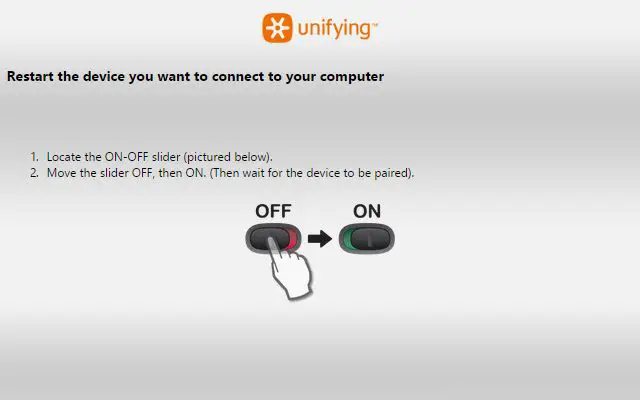
次に、[構成] をクリックし、統合レシーバーに接続するデバイスの数を選択し、画面上の指示に従います。
終了したら、[終了] をクリックして Logitech Unified Software のセットアップを完了します。
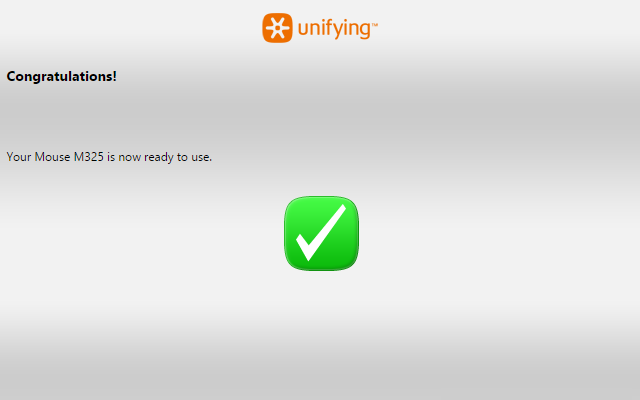
以上がLogitech ユニファイド ソフトウェアのインストールと使用方法の詳細内容です。詳細については、PHP 中国語 Web サイトの他の関連記事を参照してください。